
방법: 1. "시작" 버튼을 클릭하고 "시작" 메뉴에서 "설정"을 클릭합니다. 2. "Windows 설정" 창에서 "업데이트 및 보안"을 클릭합니다. 3. 왼쪽 열에서 "복구"를 클릭합니다. , 페이지 오른쪽의 "이 PC 초기화" 영역에서 "시작"을 클릭하세요. 4. "내 파일 유지"를 선택하고 "다음" - "재설정"을 클릭하세요.

이 튜토리얼의 운영 환경: Windows 10 시스템, Dell G3 컴퓨터.
win10에서 컴퓨터를 재설정하는 방법
win10 컴퓨터의 왼쪽 하단에 있는 "시작" 버튼을 클릭하고 "시작" 메뉴에서 "설정"을 찾아 엽니다.
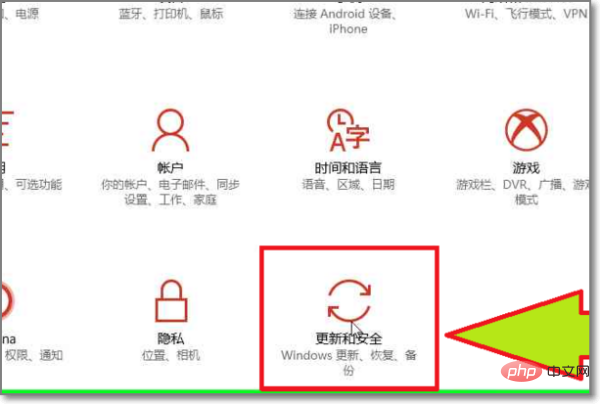
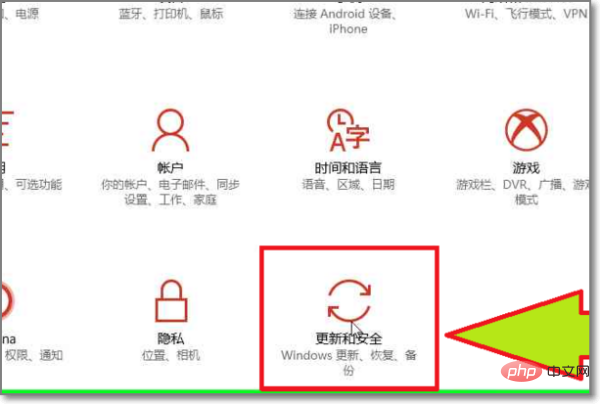
"Windows 설정" 창에서 "업데이트 및 보안" 옵션을 찾아 엽니다.
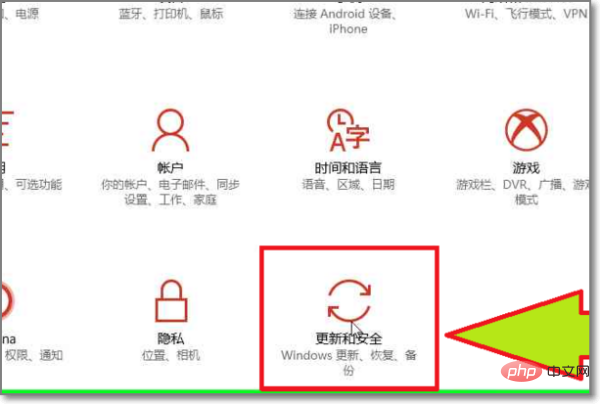
왼쪽 열에서 "복원" 옵션을 클릭한 다음 페이지 오른쪽에 있는 "이 PC 초기화" 기능 버튼을 찾을 수 있습니다. 표시된 대로 "시작" 버튼을 클릭하여 프로세스로 들어갑니다. 컴퓨터를 초기화하는 중입니다.
"내 파일 유지(버튼)"("이 PC 초기화"에서)을 왼쪽 클릭하세요. 이 옵션을 선택하면 내 파일이 유지되고, 앱과 설정이 삭제되며, 개인 파일이 유지됩니다.
"다음(텍스트)"("이 PC 초기화"에서)을 마우스 왼쪽 버튼으로 클릭하세요. 앱이 삭제되며 App Store를 통해 많은 앱을 다시 설치할 수 있지만 목록에 표시된 앱은 웹이나 설치 디스크에서 다시 설치해야 합니다. 이 앱 목록은 데스크톱에 저장되며 나중에 볼 수 있습니다.
"다음(텍스트)"("이 PC 초기화"에서)을 마우스 왼쪽 버튼으로 클릭하세요. 경고하다! 이 PC는 최근 Windows 10으로 업그레이드되었습니다. 이 PC를 초기화하면 업그레이드를 취소하고 이전 버전의 Windows로 롤백할 수 없습니다.
"재설정(텍스트)"("이 PC 초기화"에서)을 마우스 왼쪽 버튼으로 클릭하세요. 이 컴퓨터를 초기화할 준비가 되었습니다. 재설정을 수행하면 모든 앱과 프로그램이 제거되고 설정이 기본값으로 다시 변경되며 개인 파일을 삭제하지 않고 Windows를 다시 설치할 수 있습니다.
추천 튜토리얼: "windows 튜토리얼"
위 내용은 Win10에서 복구 옵션 없이 컴퓨터를 재설정하는 방법의 상세 내용입니다. 자세한 내용은 PHP 중국어 웹사이트의 기타 관련 기사를 참조하세요!